워드프레스 에피소드 - 소유권 확인이 않됩니다.
1)매일이 도착했습니다.
왜 이런 매일이? '소유권을 확인하라'고 합니다. '애드센스승인이 되었는데 소유권을 확인하라'는 매일이 도착했습니다. 조금 황당하지만 정신없었으니, 정신차리고 다시 또해 봅니다.
워드프레스 구글 서치콘솔 등록 하는 방법 내 워드프레스 블로그를 구글 검색 엔진에 노출시키기 위해 구글 서치 콘솔에 내 워드프레스 사이트를 등록하는 방 법에 대해 알아보겠습니다. 구글 서치 콘솔은 내 웹사이트의 인덱싱 상태를 확인하고 최적화할 수 있는 도구입니다. 구글 서치콘솔을 잘 관리해 줘야 내 사이트가 검색 결과에 상위 노출 되는 확률을 향상시킬 수 있습니다. 그럼 설정 방법을 상세하게 설명하겠습니다.
2) 색인생성 문제가 해결되었는지 확인중
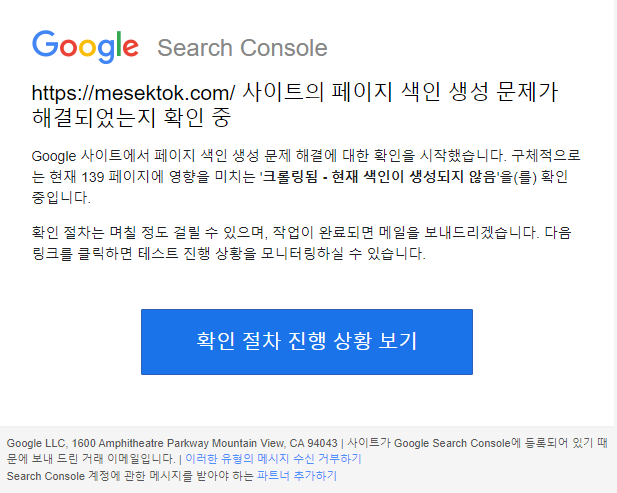
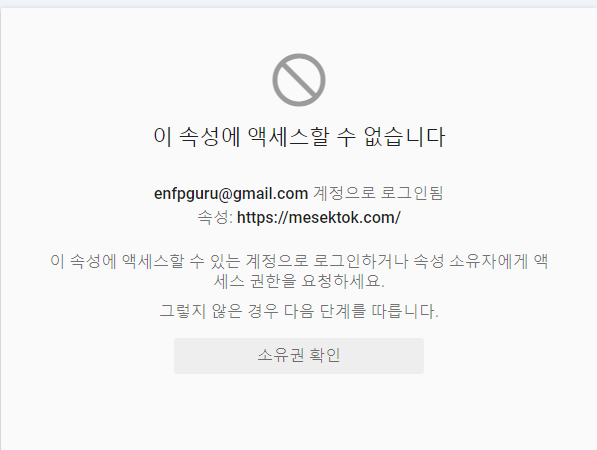
3) 소유권 확인
'소유권 확인'을 누르면 아래의 절차를 안내합니다.
그래서 워드프레스안에서 해결해야 합니다.
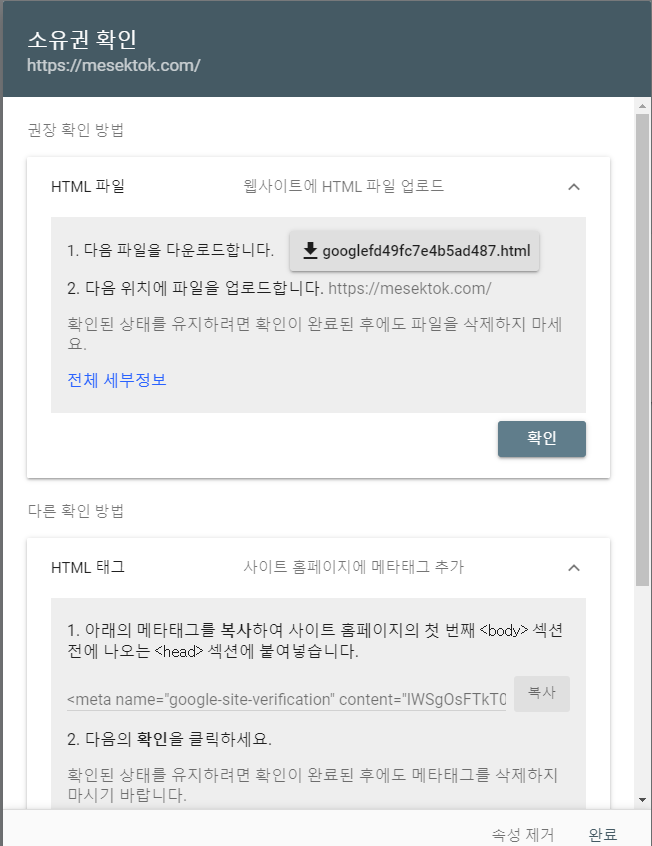
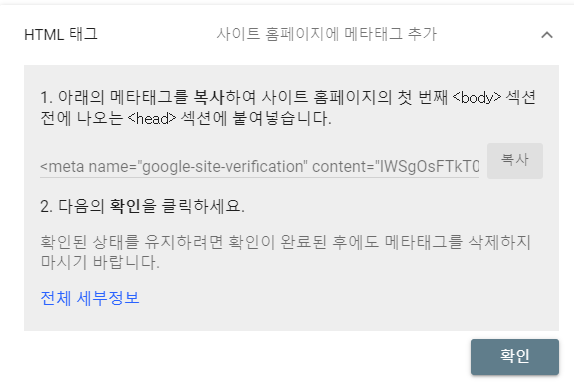
확인방법에 대한 서치콘솔 안내에 따라야조. 그렇지 않으면, 이렇게 소유권 확인 실패입니다.
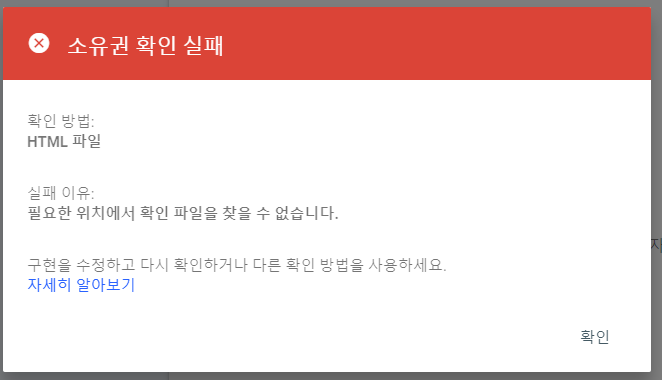
google-site-verification: googlefd49fc7e4b5ad487.html
다른방법은 META태그를 붙여넣기입니다. 해더안에...
<meta name="google-site-verification" content="lWSgOsFTkT0P4k6DX2H8tYGe0PrSIb87wwM-YtMUxPM" />
워드프레스 플러그인 중 Rank Math 를 이용하여 간단하게 세팅이 가능합니다. Rank Math 플러그인을 설치한 후 '일반 설정' -> '웹 마스터 도구' 메뉴에서 Google 검색 콘솔 칸에, 위에서 복사한 소유권 확인 html코드를 붙여넣습니다. 잘 붙여 넣은 후 저장(변경 사항 저장)을 누릅니다. 대개 플러그인으로 필요한 프로그램은 최소화로 유지시키는 것이 유리하지만, 초보는 막 가져다 사용합니다.
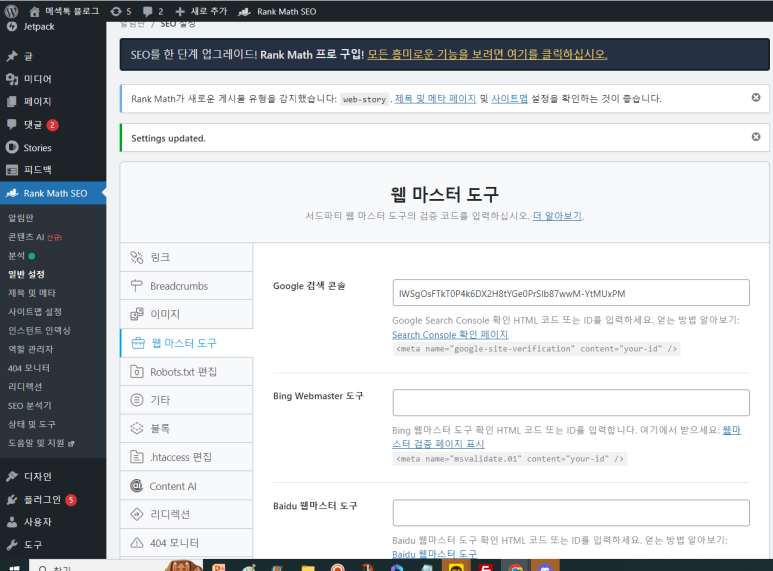

변경사항 저장 후 '소유권이 자동으로 확인됩'니다.
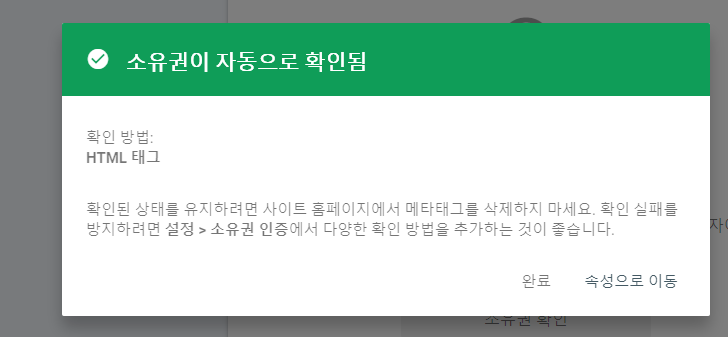
4) 다음으로 사이트맵 설정
사이트맵 제출 이렇게 소유권 확인을 완료 한 후에 사이트맵 제출을 해줘야 하는데 사이트맵 주소는 Rank Math 플러그인을 사용 하는 경우 아래 캡쳐본, 이미지 같이 '사이트맵 설정' 메뉴 -> 일반에서 주소를 볼 수 있습니다. 'sitemap_index.xml' 입 니다.
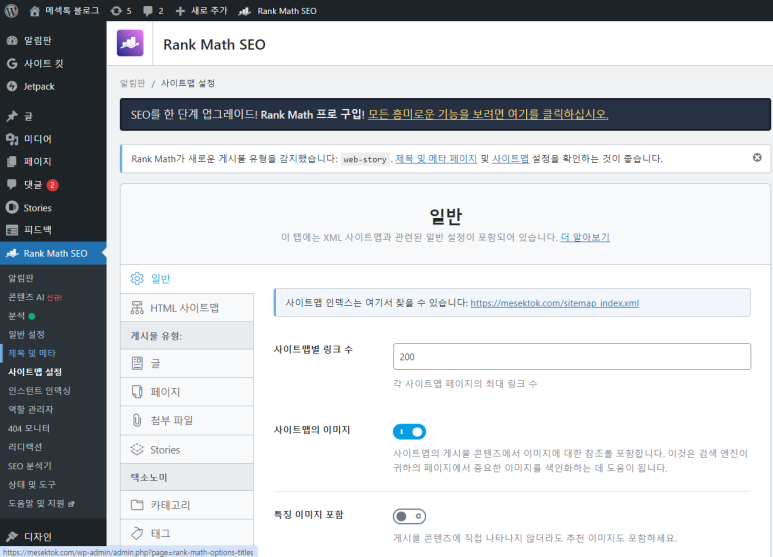
이제 구글 서치 콘솔 Sitemaps 메뉴로 가서, 이곳 에서 사이트맵을 제출 해줍니다. sitemap_index.xml 을 아래 화면처럼 텍스트로 입력해준 후 제출 버튼을 눌러줍니다.
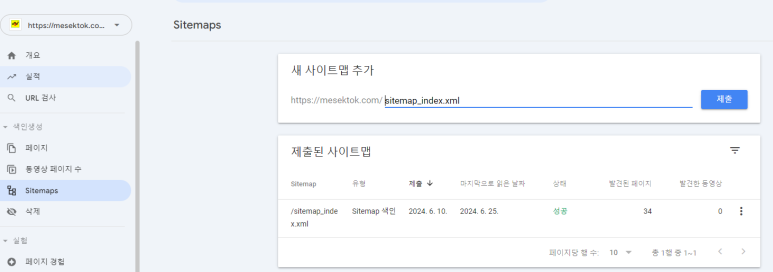
이후에는 이렇게 사이트맵 제출됨, 이 나타납니다.
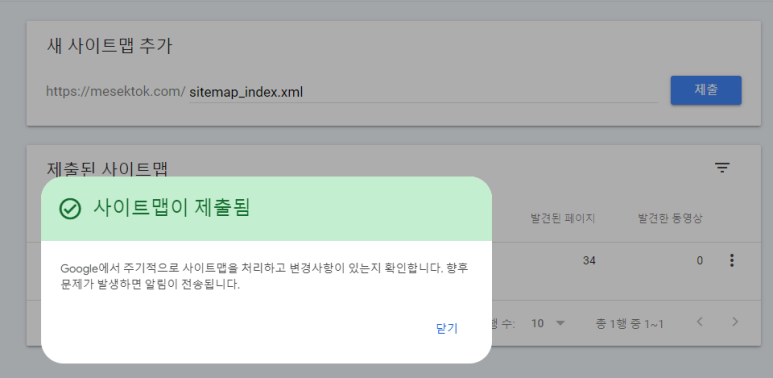
Rank Math 플러그인에 로봇 메타 세팅이 '인덱스 없음' 으로 디폴트 세팅 되어 있는데 이 것을 그대로 두면 검색 엔진 결과에 우리 사이트가 나오지 않게 됩니다. 그래서 왼쪽에 있는 '색인' 을 선택해 준 후 저장을 눌러줍니다. 그 렇게 해야 검색 결과에 내 글이 노출 됩니다
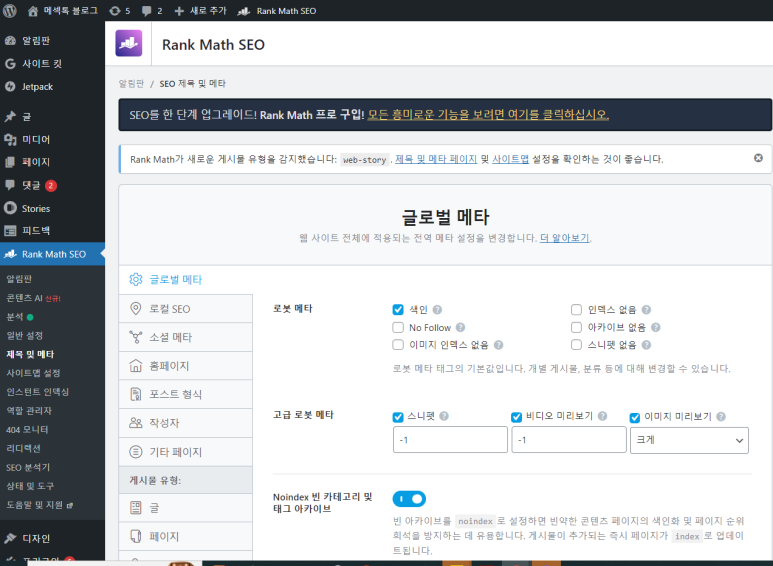
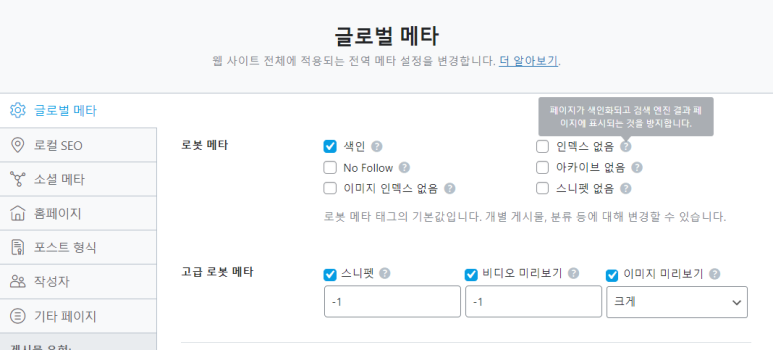
여기까지 세팅을 잘 완료 하셨다면, 워드프레스 블로그가 구글 서치 콘솔에 잘 등록되었습니다. 등록한 후에는 서치콘솔에 자주 접속해서 페이지별 색인이 잘 되어있는지, 최근 발행한 글이 바로 색인이 빠르게 되었는지 등 검색 엔진 최적화를 위해 꾸준한 모니터링과 최적화 작업이 필요합니다. 구글 서치 콘솔을 통해 사이트의 인덱싱 상태를 확인하고 검색 결과에서 노출되는 모습을 한 눈에 관리할 수 있습니다.